خوش آموز درخت تو گر بار دانش بگیرد، به زیر آوری چرخ نیلوفری را
پس زمینه های لایو(عکس، ویدئو، gif) در دسکتاپ ویندوز 11

ویندوز 11 مشابه نسخه های قبلی خود، پس زمینه دسکتاپ ثابتی را ارائه می دهد. با این حال، امکان تنظیم یک تصویر زمینه live یا پس زمینه متحرک دسکتاپ وجود دارد. اما، ویندوز 11 هیچ راه داخلی و بدمی برای انجام این کار ارائه نکرده است. این بدان معناست که برای استفاده از پسزمینه دسکتاپ live در سیستم تان باید از یک برنامه جانبی یا Third-party استفاده کنید.

Lively Wallpaper یک برنامه رایگان و منبع باز از Microsoft store است که در ویندوز 11 به خوبی کار می کند و به شما امکان می دهد پس زمینه دسکتاپ live را تنظیم کنید.
برای این منظور Microsoft Store را در ویندوز 11 تان اجرا کنید.
پس از اینکه Microsoft Store در ویندوز اجرا شد، Lively Wallpaper را سرچ کنید.
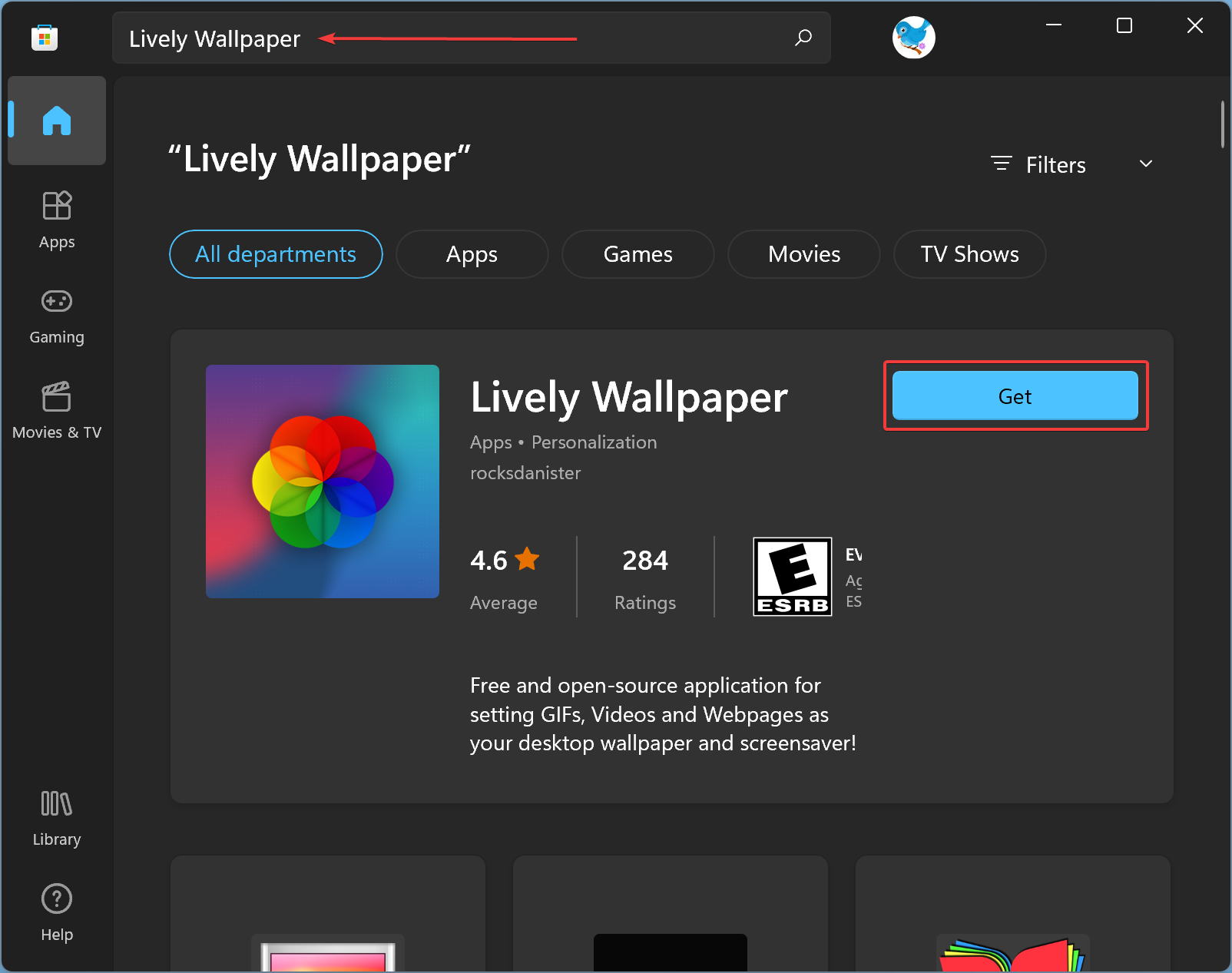
پس از سرچ و انتخاب Lively Wallpaper، دکمه Get را به منظور دانلود برنامه کلیک کنید.
پس از اینکه دانلود Lively Wallpaper به اتمام رسید، بصورت خودکار در سیستم تان نصب می شود.
پس از اتمام نصب دکمه Open را برای اجرای برنامه کلیک کنید.
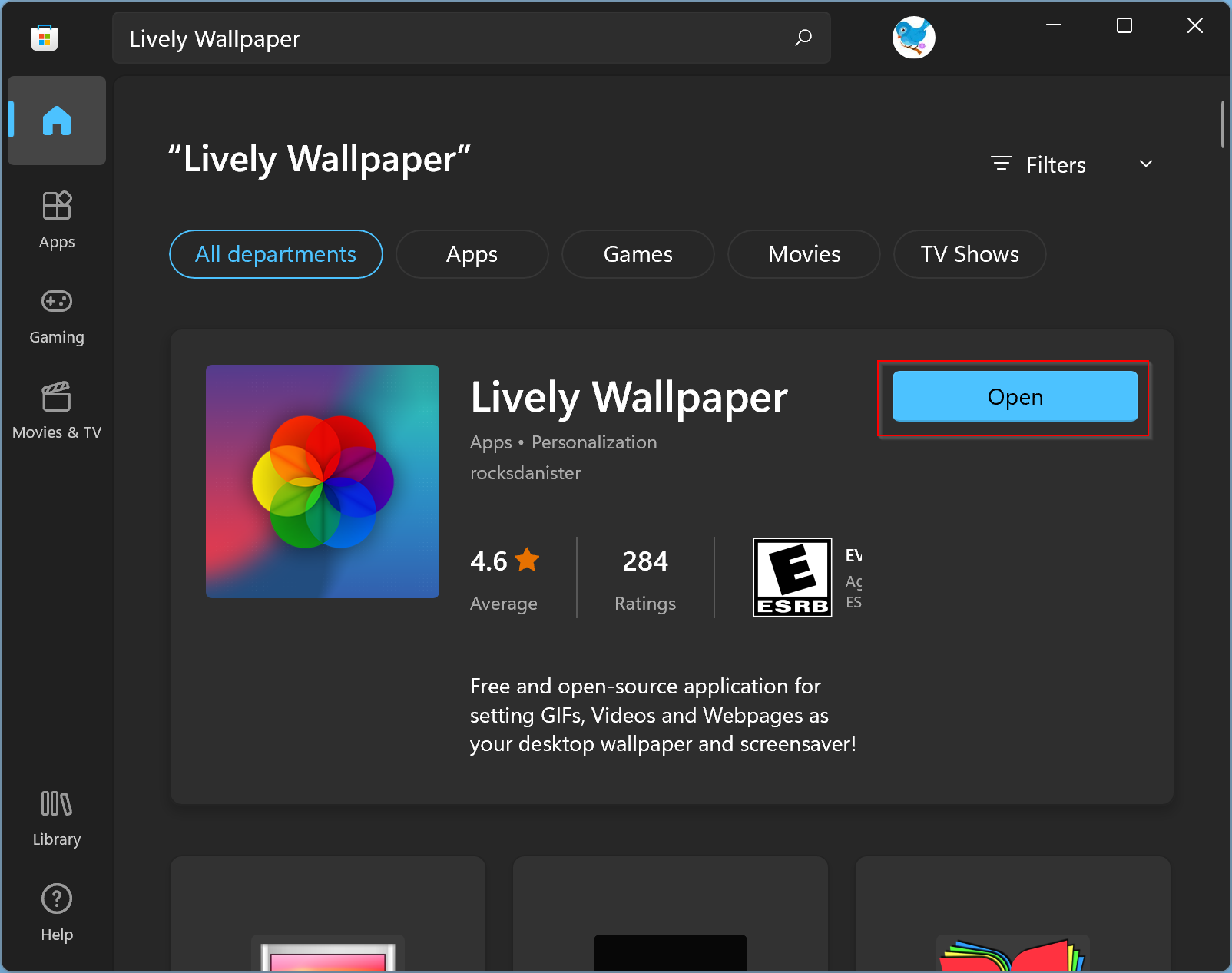
به محض اجرای برنامه، wallpapers مختلفی که Live هستند را مشاهده می کنید. یکی از library های موجود را می خواهید استفاده کنید را برگزینید. Wallpaper انتخاب شده فورا به عنوان تصویر پس زمینه قرار می گیرد.
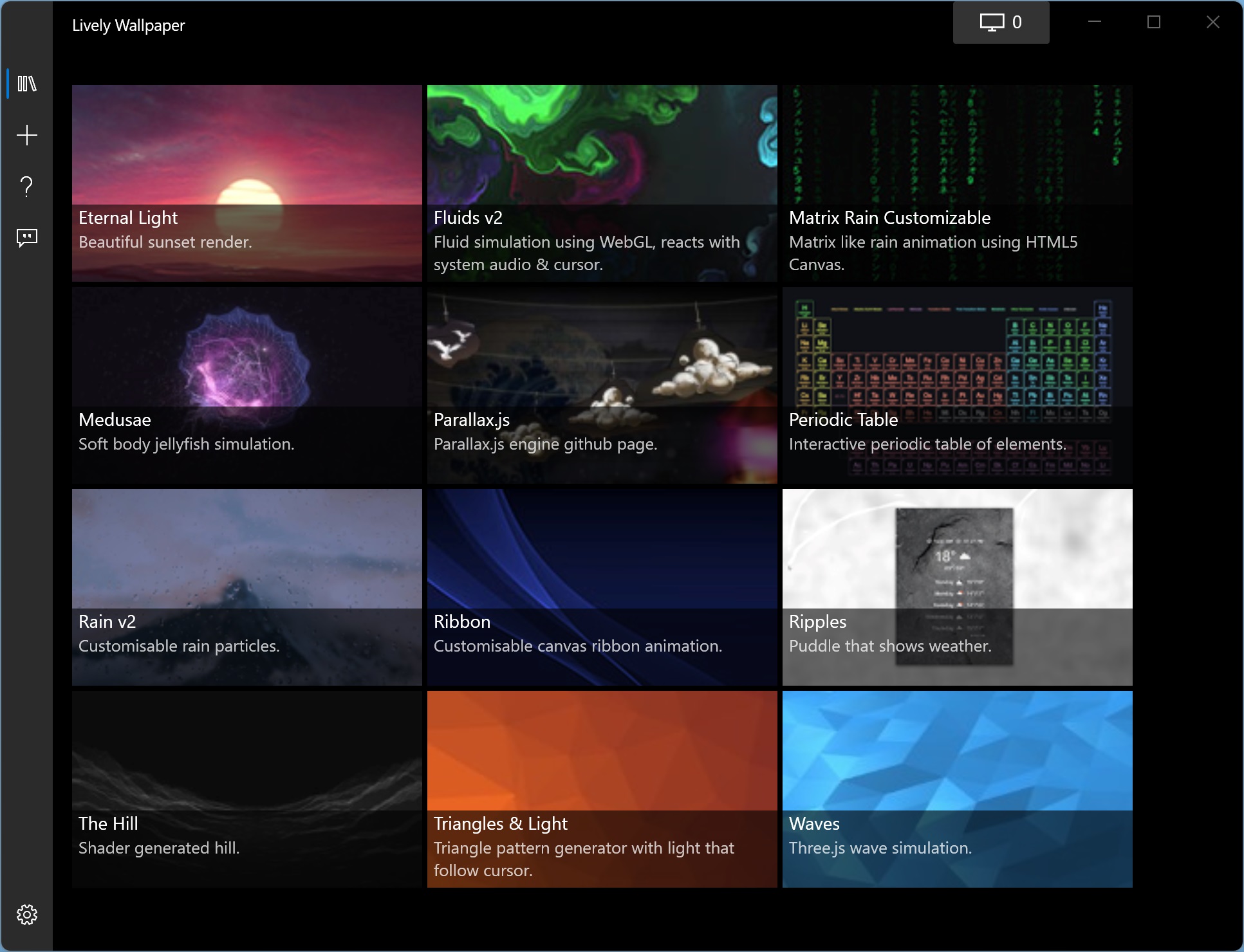
اگر کتابخانه Lively Wallpaper را دوست ندارید، می توانید از یک ویدیو یا GIF در سیستم تان خود استفاده کنید. حتی این برنامه به شما امکان می دهد یک ویدیوی YouTube را به عنوان تصویر زمینه تنظیم کنید. برای انجام این کار، مراحل زیر را انجام دهید:
برنامه Lively Wallpaper را اجرا کرده و سپس دکمه + کنار برنامه را کلیک کنید.
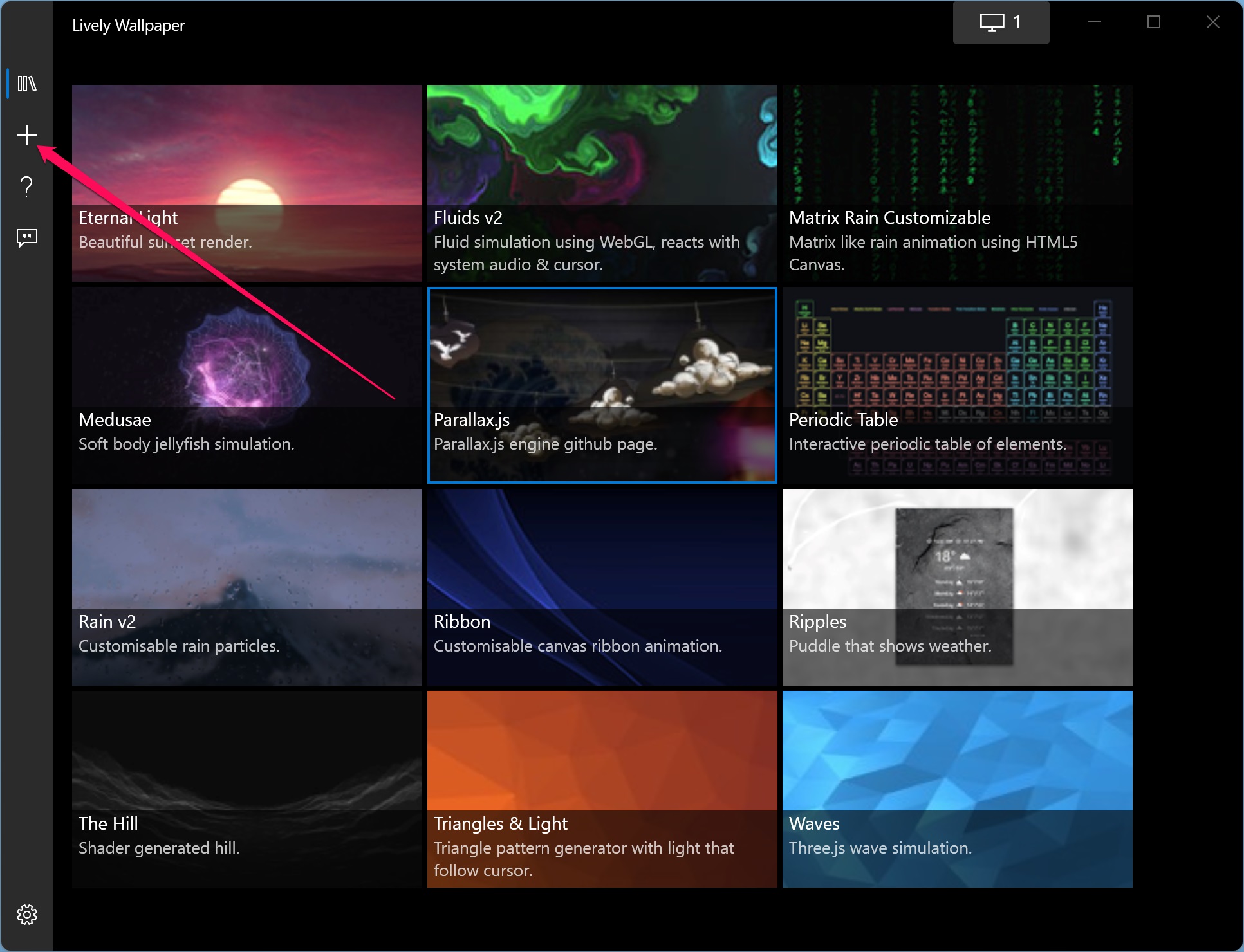
دکمه Browse را کلیک کرده و یک فایل ویدئویی و یا GIF را به عنوان تصویر زمینه انتخاب کنید. ضمن اینکه می توانید یک ویدئوی یوتیوب را برای تصویر زمینه انتخاب کنید که در فیلد Enter URL باید لینک URL مورد نظر را وارد کنید.
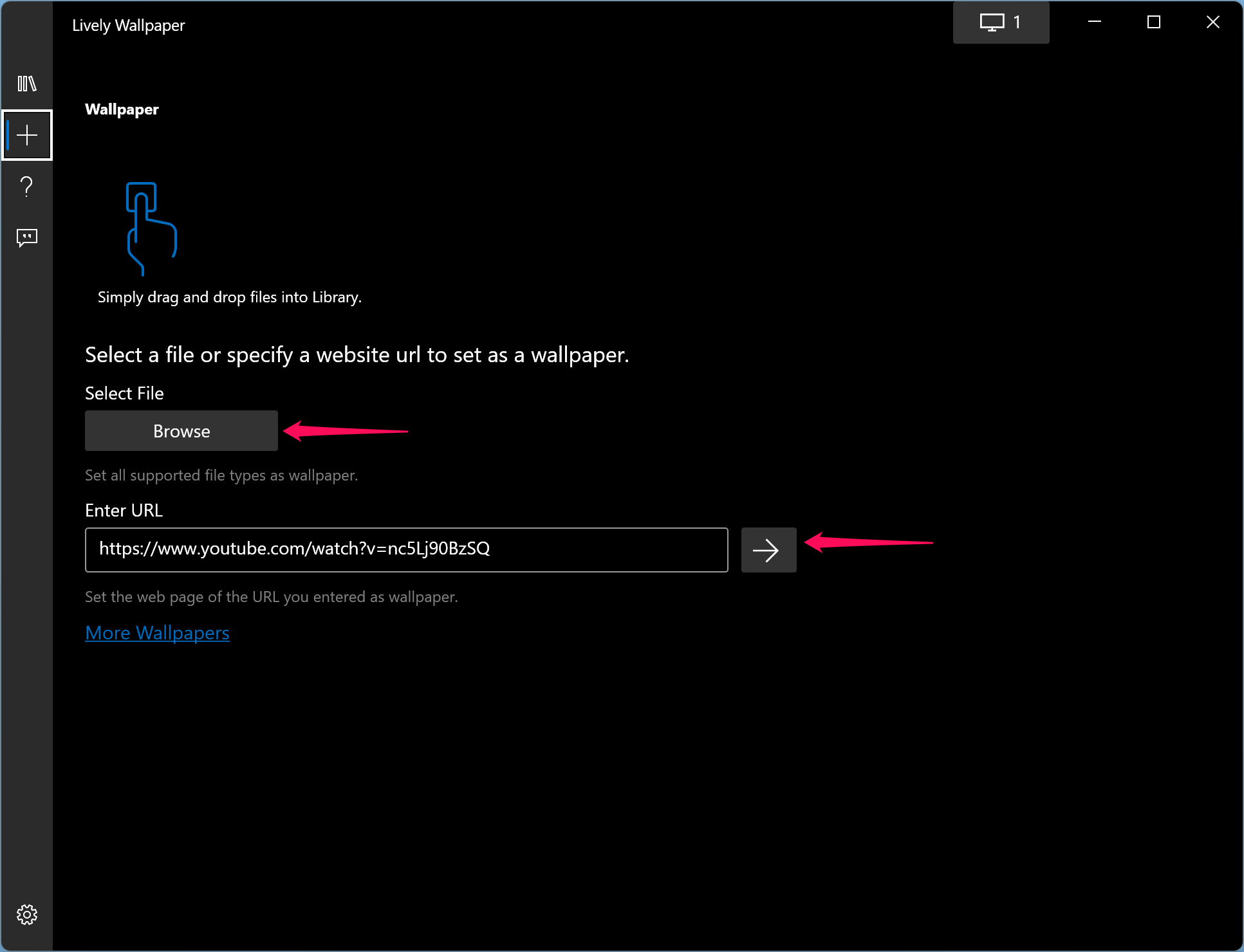
خواه یک ویدیوی لوکال، GIF یا ویدیوی YouTube را انتخاب کنید، تصویر زمینه در کتابخانه برنامه ظاهر می شود. سپس آیکون سه کتاب را از سمت انتخاب کرده و فایل مورد نظر که آپلود شده را به عنوان تصویر پس زمینه انتخاب کنید.
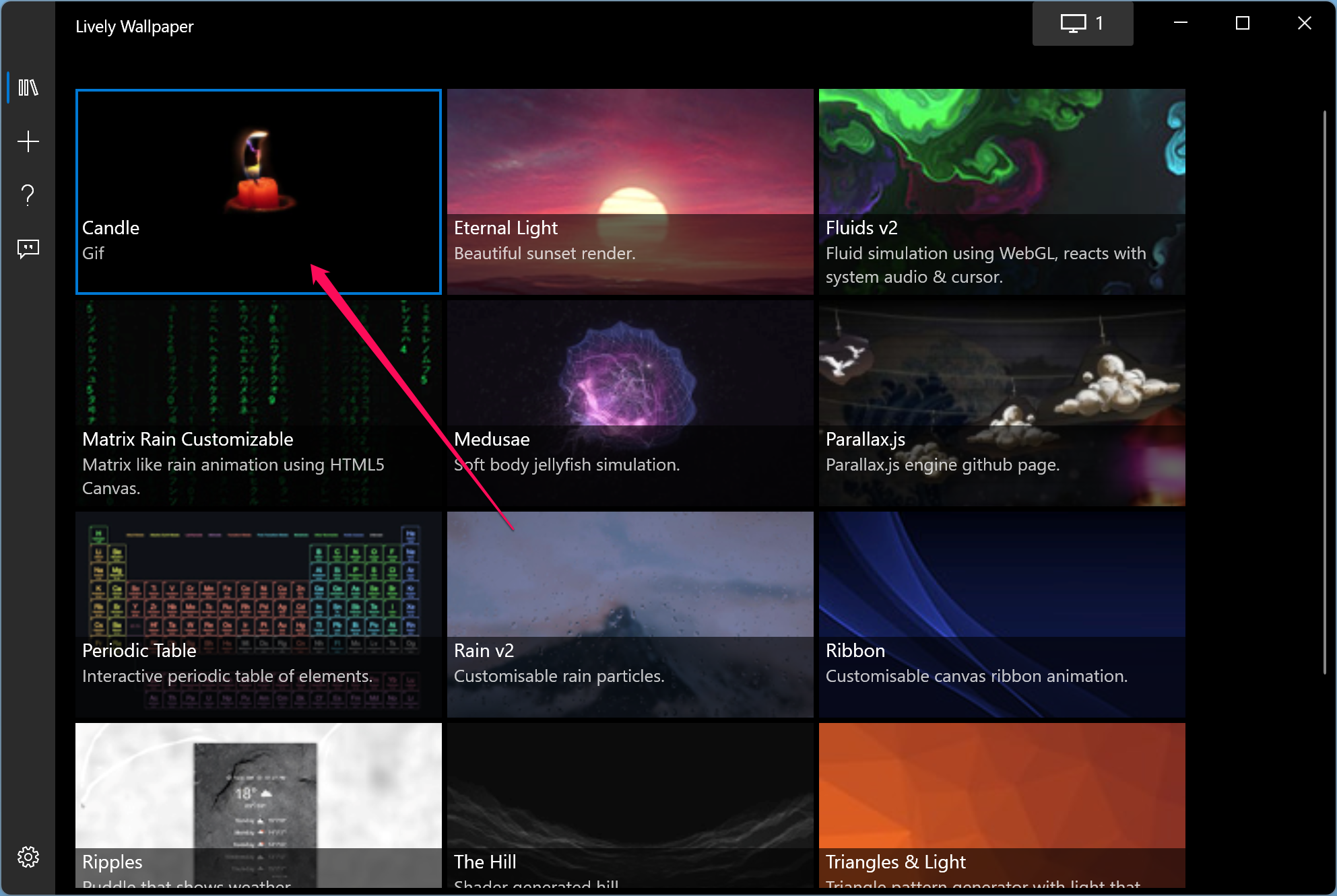
بهطور پیشفرض، wallpaper که بهعنوان پسزمینه دسکتاپ اعمال میکنید، فقط در مانیتور اصلی ظاهر میشود. اگر از چندین مانیتور استفاده می کنید، باید تصویر زمینه live را روی نمایشگرهای دیگر نیز تنظیم کنید. برای آن، Lively Wallpaper را باز کنید و روی آیکون Control Panel (مانیتور) در گوشه سمت راست بالای پنجره کلیک کنید.
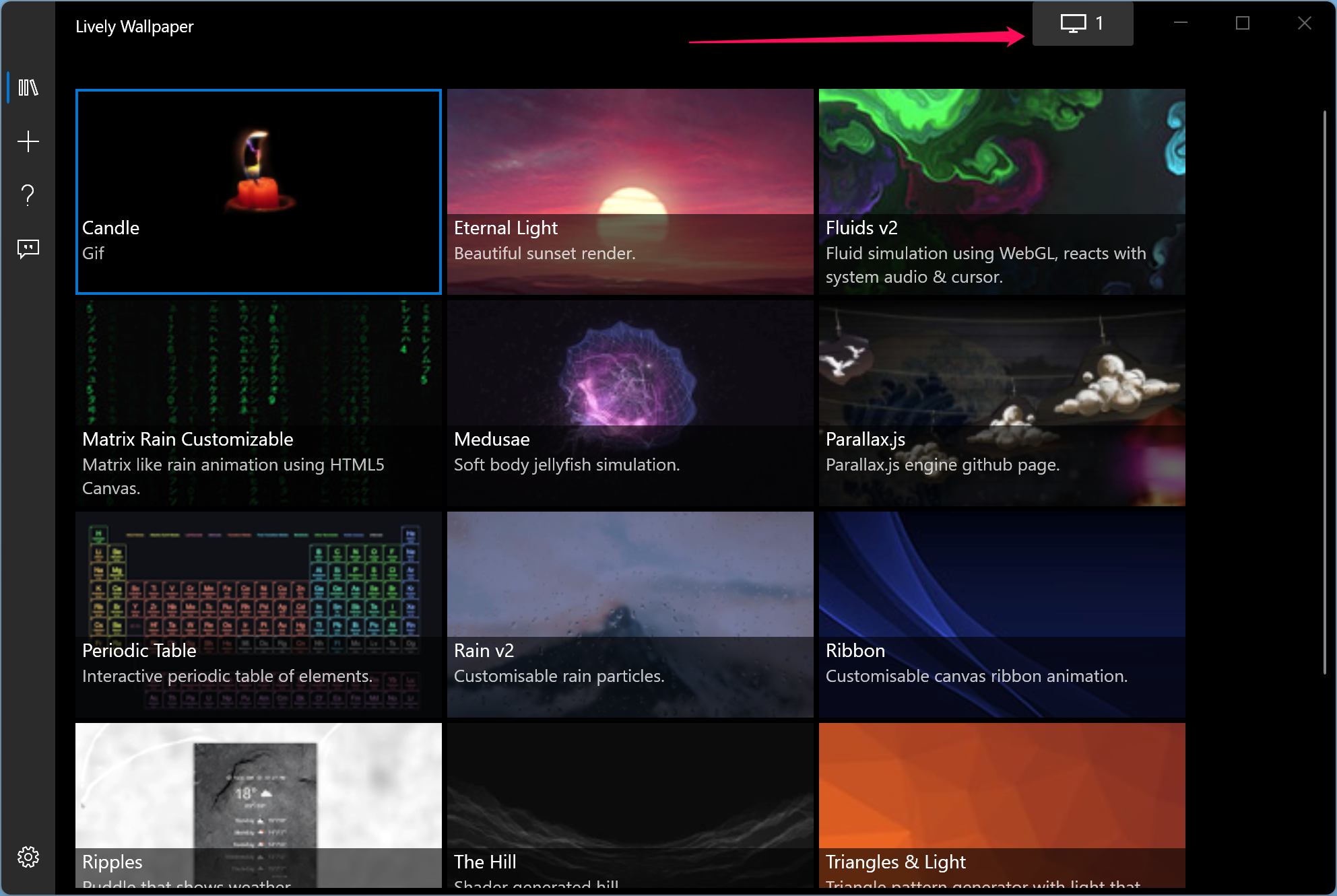
در این پنجره مانیتور دیگر را از Choose Display انتخاب کنید. وقتی ماینتور دیگرتان را انتخاب کردید، یک مرحله عقب بازگردید و تصویر زمینه را برای آن مانیتور هم انتخاب کنید.
اگر تمایل به استفاده از Lively Wallpaper ندارید، در این برنامه به Control Panel که در تصویر فوق نشان داده شده بروید.
دکمه Close Wallpapers را کلیک کنید.
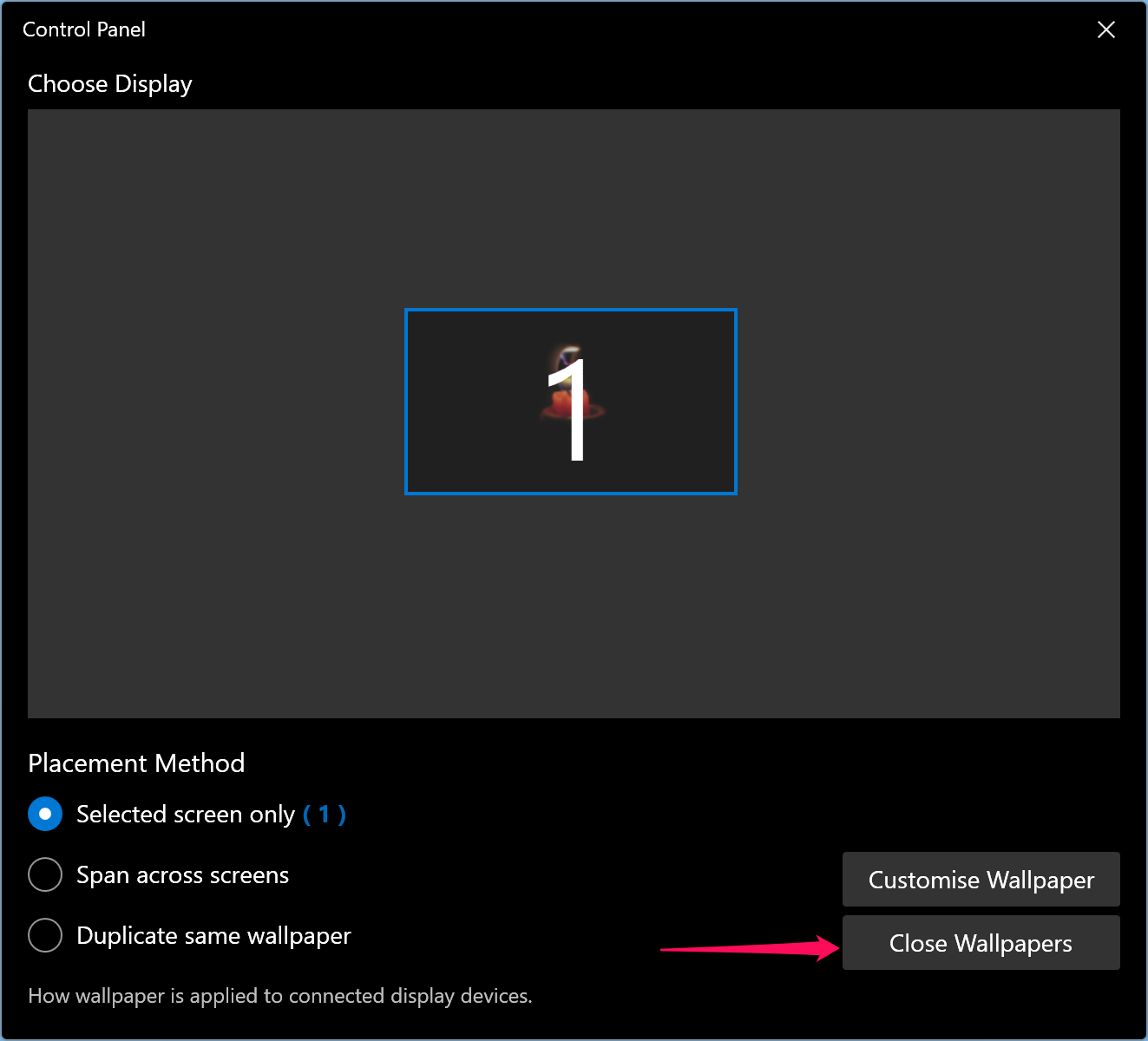

Lively Wallpaper یک برنامه رایگان و منبع باز از Microsoft store است که در ویندوز 11 به خوبی کار می کند و به شما امکان می دهد پس زمینه دسکتاپ live را تنظیم کنید.
برای این منظور Microsoft Store را در ویندوز 11 تان اجرا کنید.
پس از اینکه Microsoft Store در ویندوز اجرا شد، Lively Wallpaper را سرچ کنید.
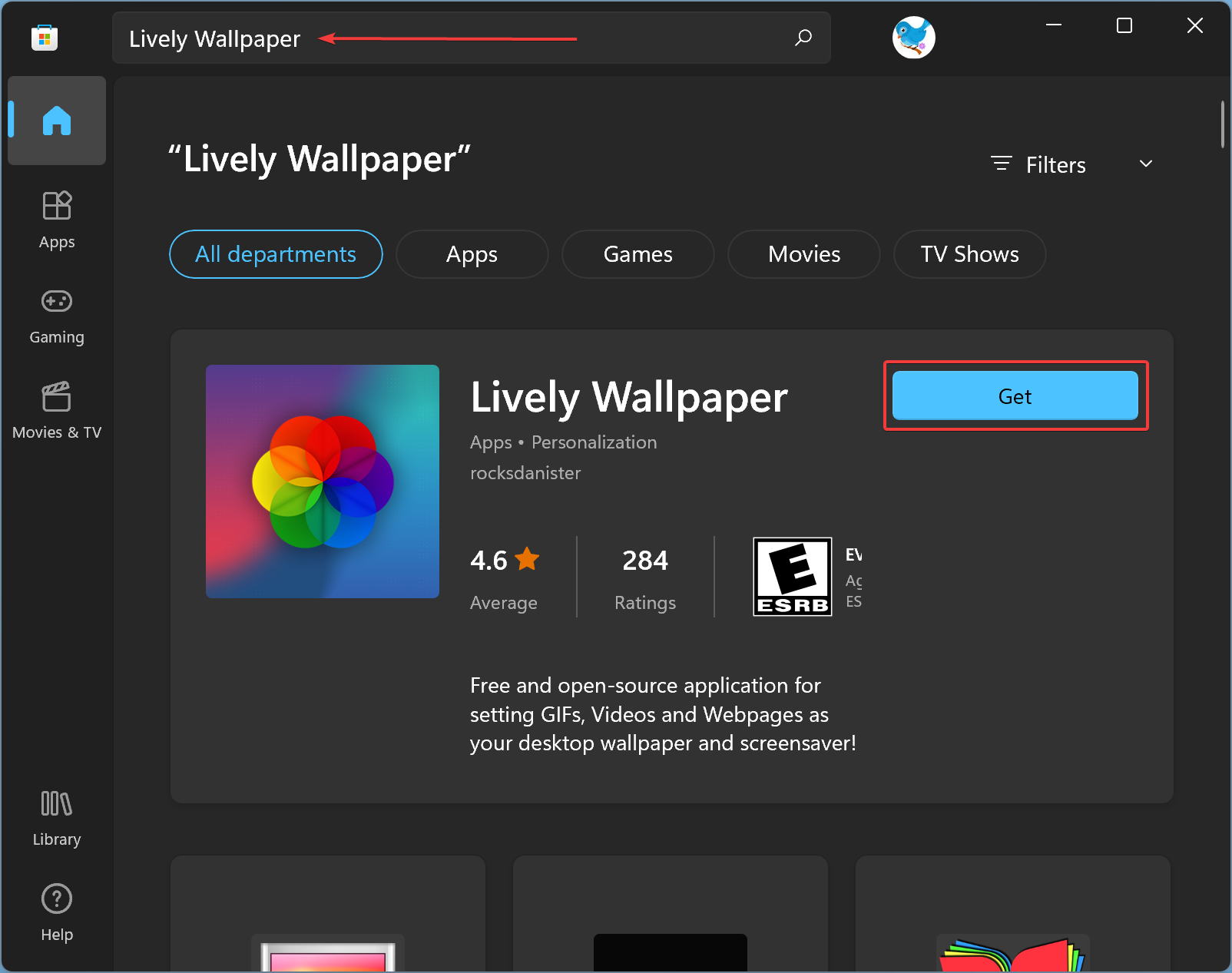
پس از سرچ و انتخاب Lively Wallpaper، دکمه Get را به منظور دانلود برنامه کلیک کنید.
پس از اینکه دانلود Lively Wallpaper به اتمام رسید، بصورت خودکار در سیستم تان نصب می شود.
پس از اتمام نصب دکمه Open را برای اجرای برنامه کلیک کنید.
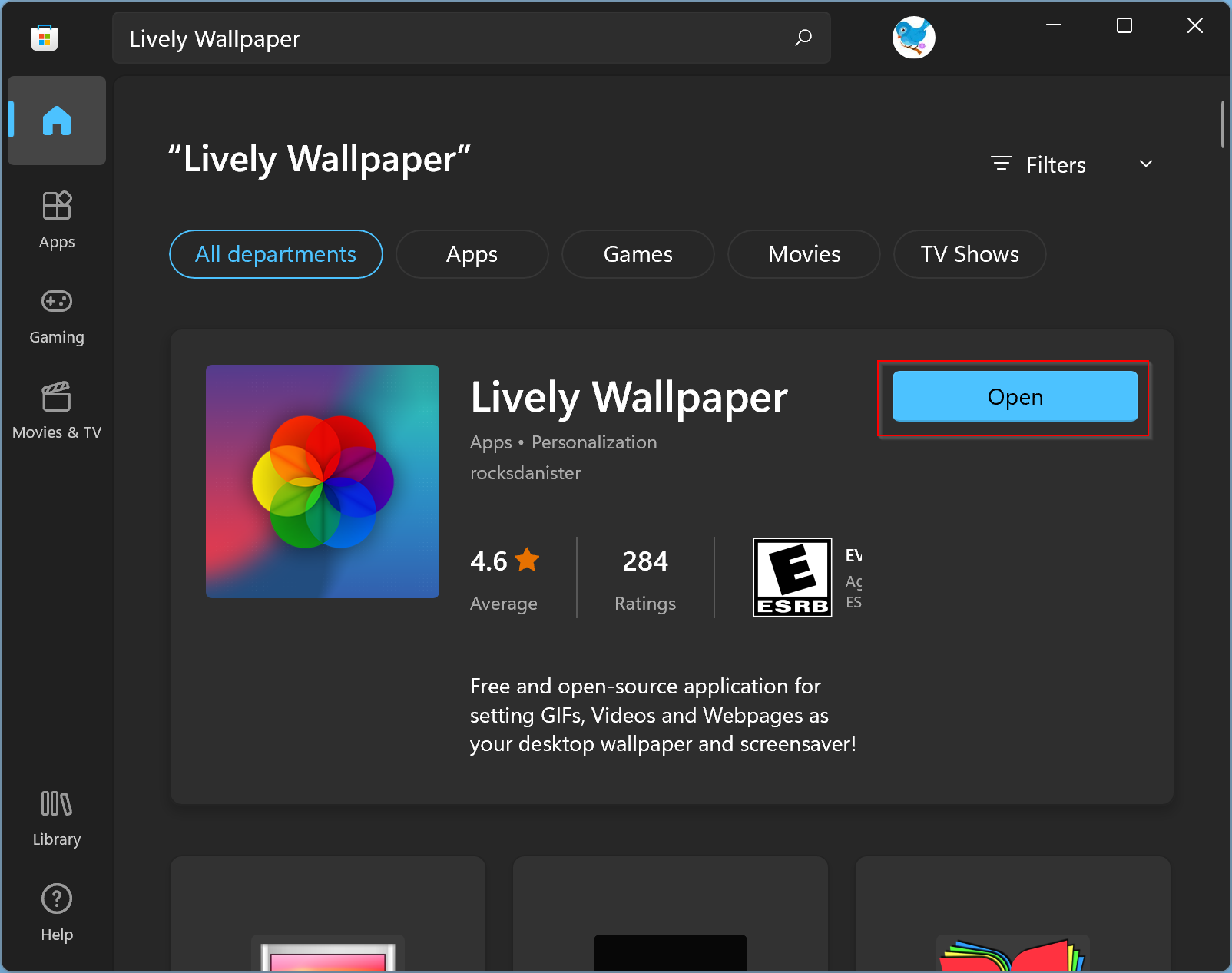
به محض اجرای برنامه، wallpapers مختلفی که Live هستند را مشاهده می کنید. یکی از library های موجود را می خواهید استفاده کنید را برگزینید. Wallpaper انتخاب شده فورا به عنوان تصویر پس زمینه قرار می گیرد.
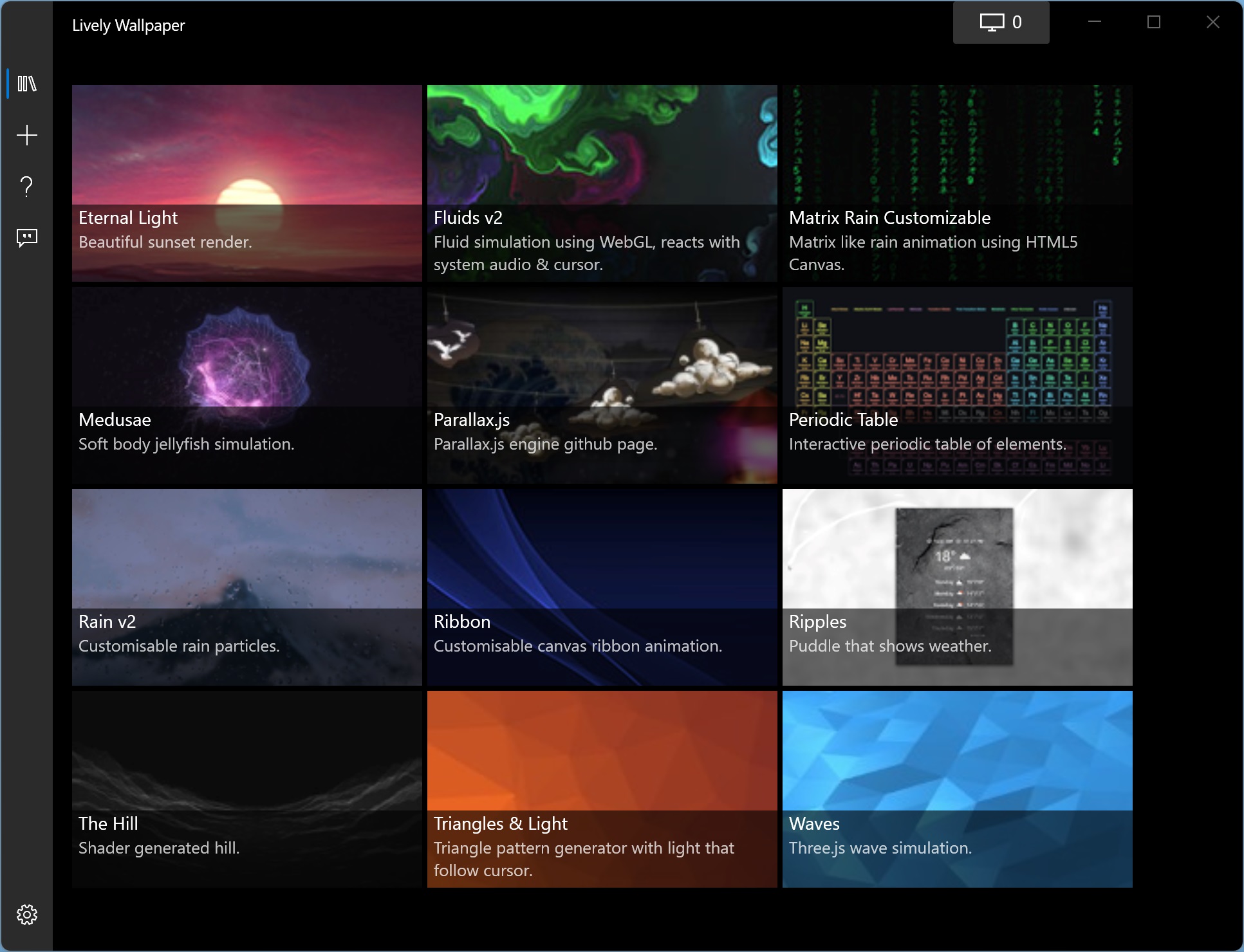
اگر کتابخانه Lively Wallpaper را دوست ندارید، می توانید از یک ویدیو یا GIF در سیستم تان خود استفاده کنید. حتی این برنامه به شما امکان می دهد یک ویدیوی YouTube را به عنوان تصویر زمینه تنظیم کنید. برای انجام این کار، مراحل زیر را انجام دهید:
برنامه Lively Wallpaper را اجرا کرده و سپس دکمه + کنار برنامه را کلیک کنید.
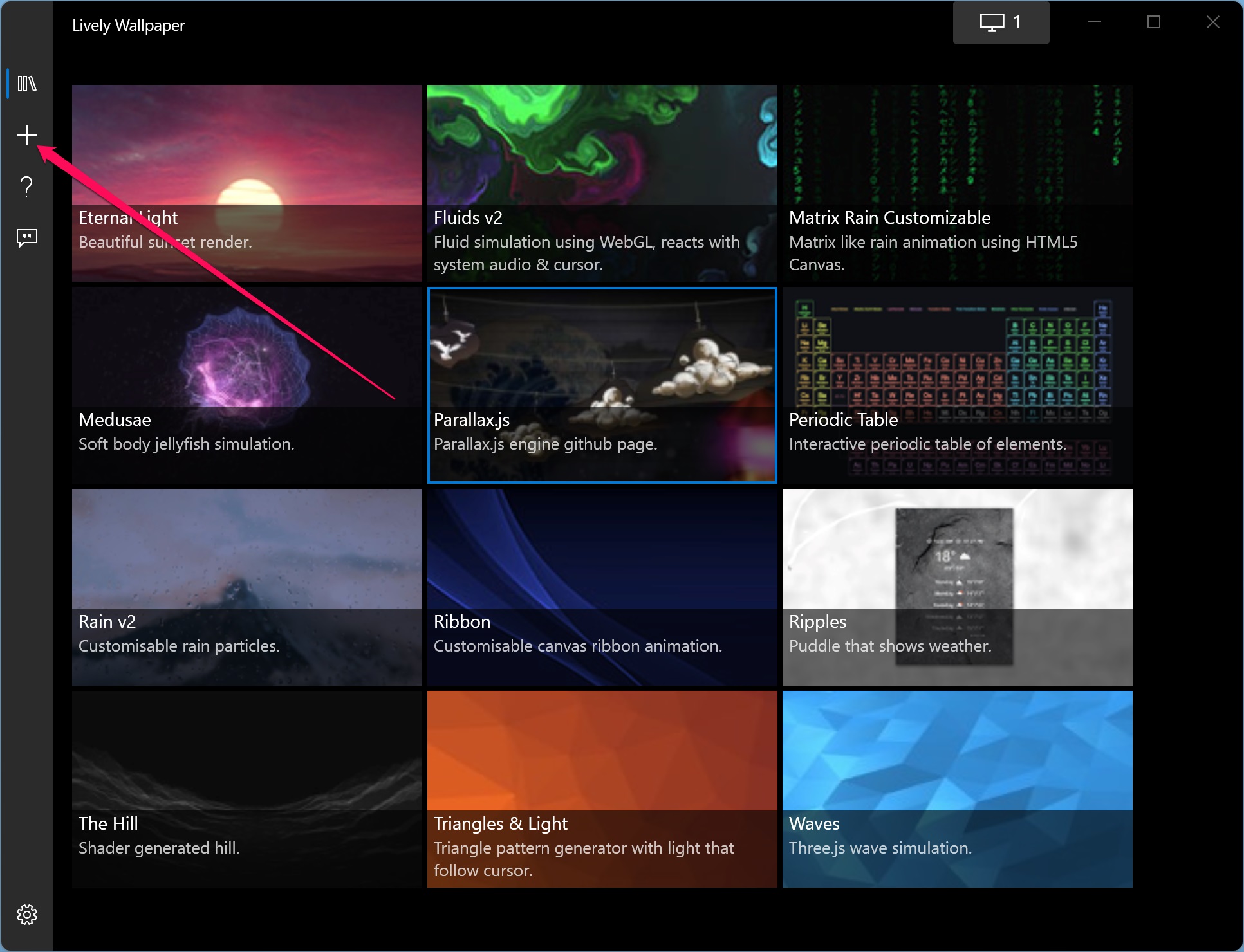
دکمه Browse را کلیک کرده و یک فایل ویدئویی و یا GIF را به عنوان تصویر زمینه انتخاب کنید. ضمن اینکه می توانید یک ویدئوی یوتیوب را برای تصویر زمینه انتخاب کنید که در فیلد Enter URL باید لینک URL مورد نظر را وارد کنید.
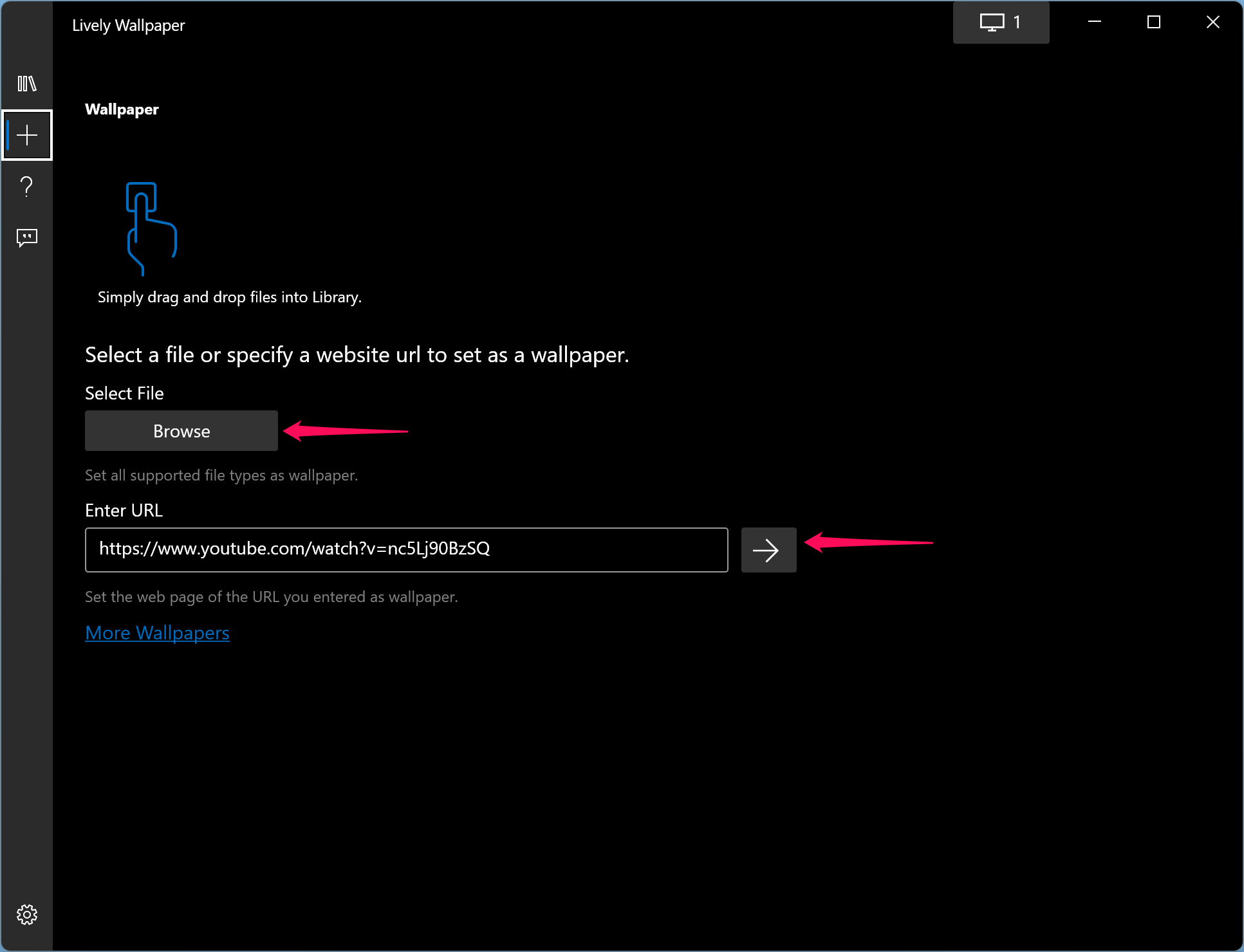
خواه یک ویدیوی لوکال، GIF یا ویدیوی YouTube را انتخاب کنید، تصویر زمینه در کتابخانه برنامه ظاهر می شود. سپس آیکون سه کتاب را از سمت انتخاب کرده و فایل مورد نظر که آپلود شده را به عنوان تصویر پس زمینه انتخاب کنید.
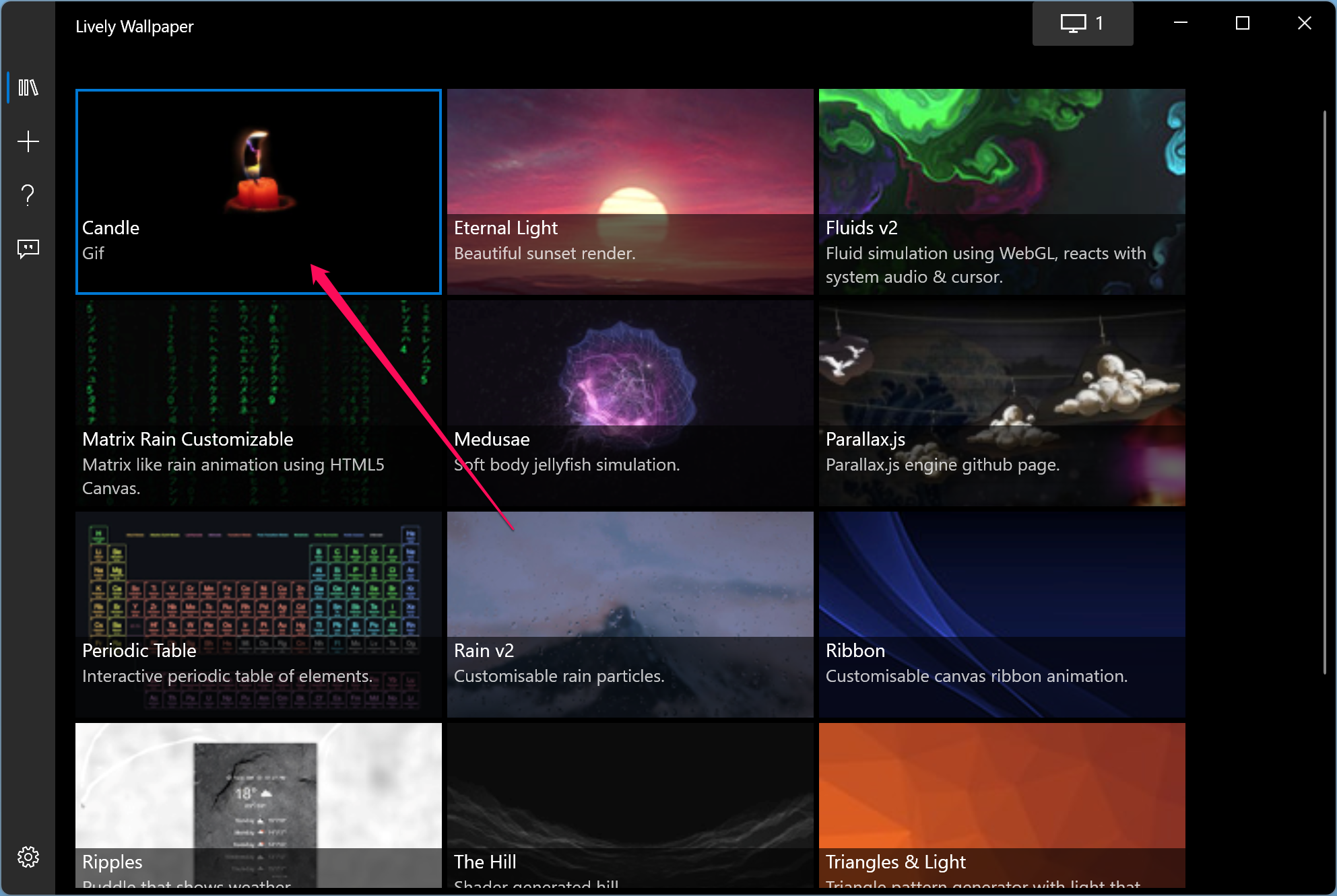
بهطور پیشفرض، wallpaper که بهعنوان پسزمینه دسکتاپ اعمال میکنید، فقط در مانیتور اصلی ظاهر میشود. اگر از چندین مانیتور استفاده می کنید، باید تصویر زمینه live را روی نمایشگرهای دیگر نیز تنظیم کنید. برای آن، Lively Wallpaper را باز کنید و روی آیکون Control Panel (مانیتور) در گوشه سمت راست بالای پنجره کلیک کنید.
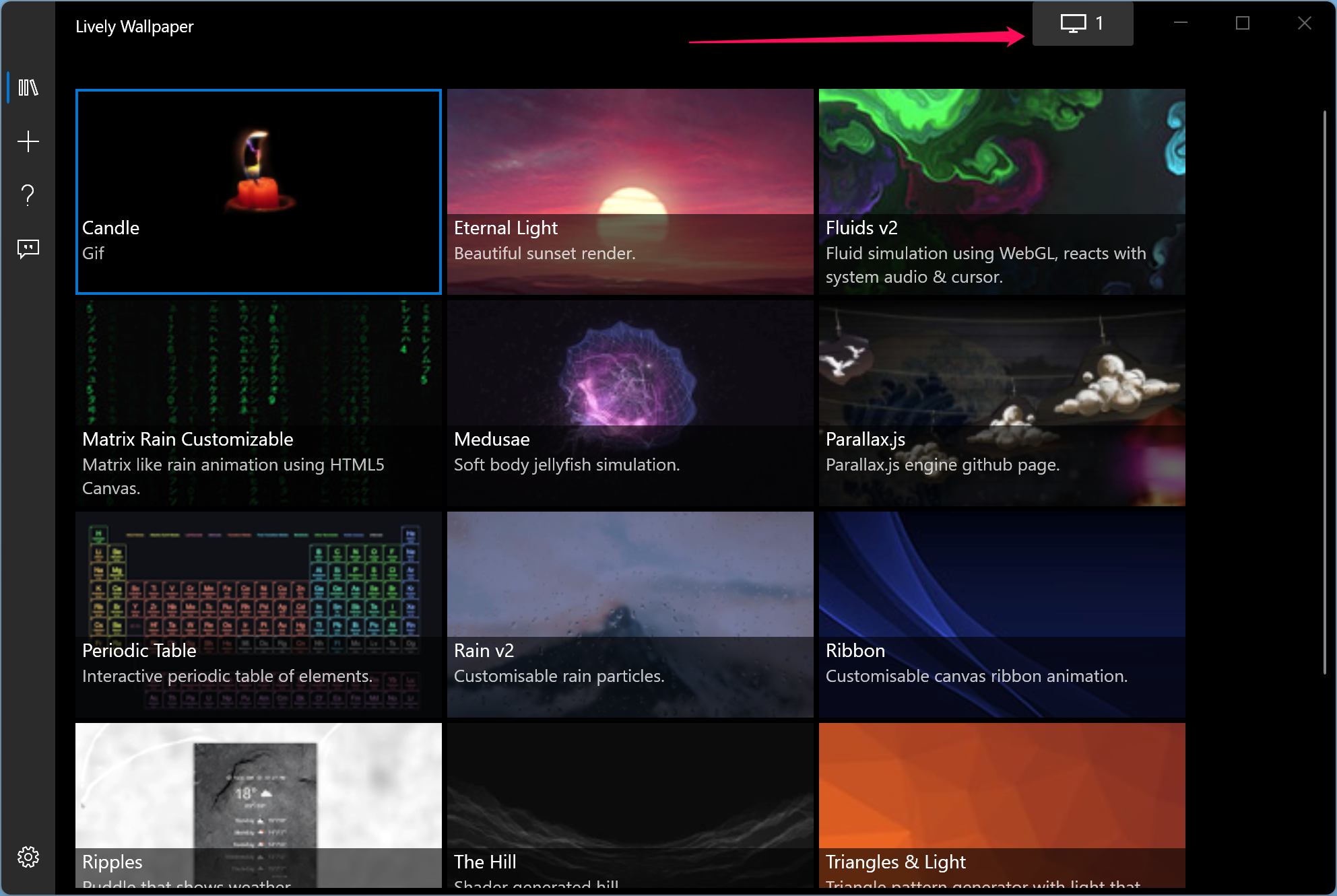
در این پنجره مانیتور دیگر را از Choose Display انتخاب کنید. وقتی ماینتور دیگرتان را انتخاب کردید، یک مرحله عقب بازگردید و تصویر زمینه را برای آن مانیتور هم انتخاب کنید.
اگر تمایل به استفاده از Lively Wallpaper ندارید، در این برنامه به Control Panel که در تصویر فوق نشان داده شده بروید.
دکمه Close Wallpapers را کلیک کنید.
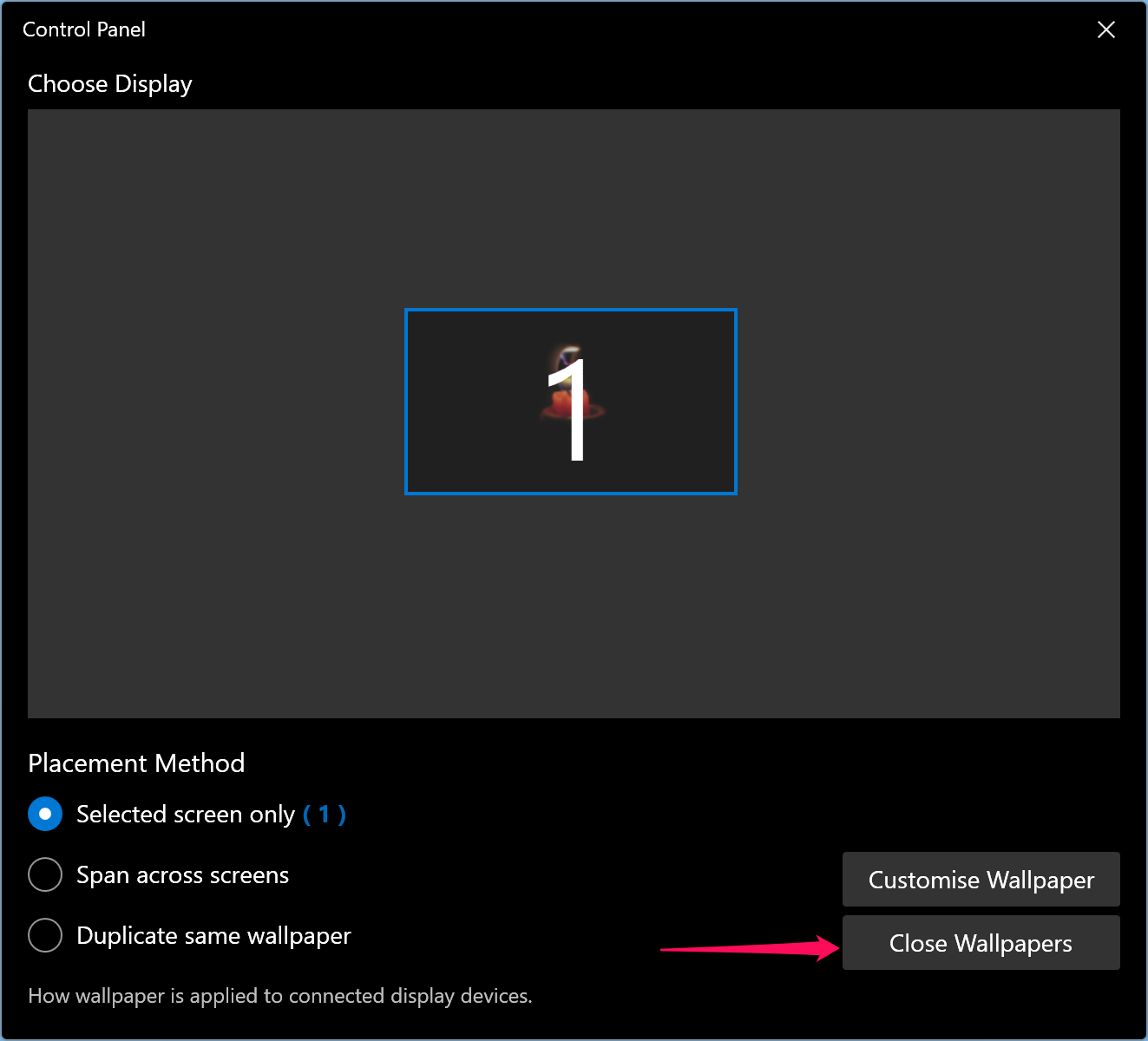





نمایش دیدگاه ها (0 دیدگاه)
دیدگاه خود را ثبت کنید: